Kako spremeniti čas samodejnega shranjevanja v Wordu
Miscellanea / / November 28, 2021
Včasih je interval samodejnega shranjevanja Word nastavljen na 5-10 minut, kar mnogim uporabnikom ni v veliko pomoč, saj se vaša beseda pomotoma zapre; izgubili boste vse svoje trdo delo, saj samodejno shranjevanje ni opravilo svojega dela. Zato je bistveno, da nastavite časovni interval samodejnega shranjevanja Microsoft Word glede na vaše zahteve, zato je tukaj orodje za odpravljanje težav, ki navaja vse korake, potrebne za spremembo časa samodejnega shranjevanja v Wordu.
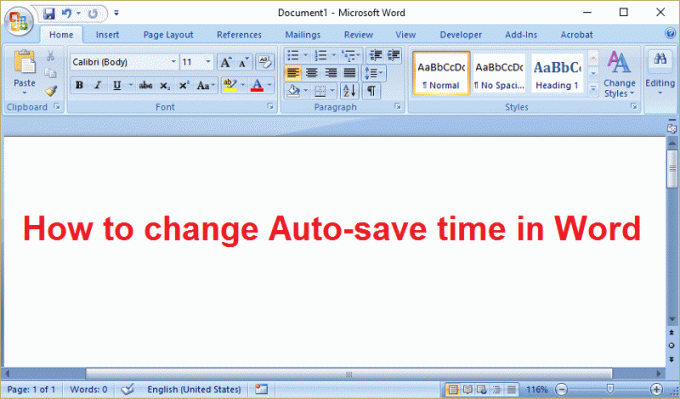
Kako spremeniti čas samodejnega shranjevanja v Wordu
Poskrbite za ustvarite obnovitveno točko samo v primeru, da gre kaj narobe.
1. Odprite Word ali pritisnite tipko Windows + R in vnesite winword in pritisnite Enter, da odprete Microsoft Word.
2. Nato spremenite časovni interval samodejnega shranjevanja s klikom na besedo Pisarna ikona na vrhu ali v zadnji besedi kliknite Mapa.
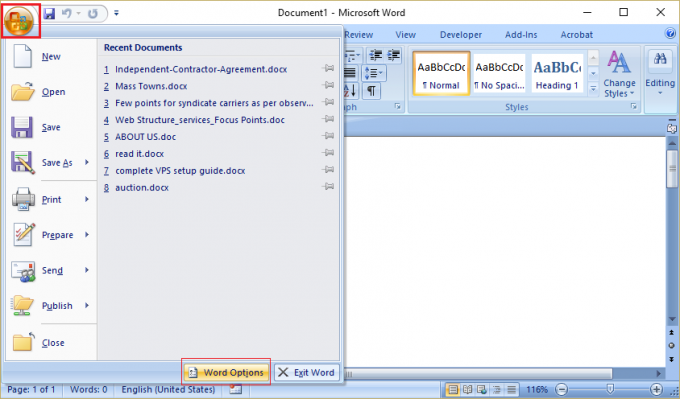
3. Kliknite Možnosti Worda in preklopite na Zavihek Shrani v meniju na levi strani.
4. V razdelku Shrani dokumente poskrbite, da bo »Vsako shranite podatke o samodejnem obnovitvi
” je potrjeno potrditveno polje in prilagodite čas po svojih željah.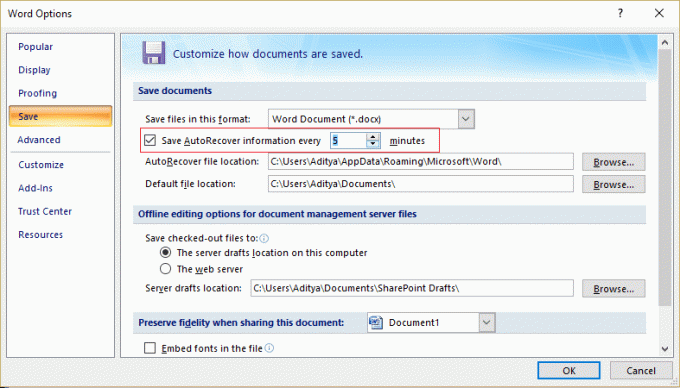
5. Kliknite V redu da shranite spremembe.
6. Če ne želite, da Word samodejno shrani vaše dokumente, se preprosto vrnite na možnost Shrani dokumente in počistite potrditveno polje »Shrani podatke samodejnega obnovitve vsak«.
Priporočeno:
- Popravite programske povezave in ikone, odprite Wordov dokument
- Kako popraviti, da se Internet Explorer 11 ne odziva
- Popravi Datoteka je prevelika za ciljni datotečni sistem
- Popravite, da se Windows Live Mail ne zažene
To je to, kar ste se uspešno naučili Kako spremeniti čas samodejnega shranjevanja v Wordu če imate še vedno kakršna koli vprašanja v zvezi s to objavo, jih vprašajte v razdelku za komentarje.



